Hogyan terjeszthető wi-fi laptop a Windows 7
Hála a modern vezeték nélküli technológia, a felhasználók Internet hálózat számos fejlett funkciók, igen, az élet sokkal könnyebb lett. Kommunikáció, szabadidő, munka - mindez könnyebb megszervezni, hogy hozzáférjenek a World Wide Web, de a WiFi technológia még nem általános, ezért gyakran lehet hallani a logikus kérdést: „Hogyan, hogy egy laptop WiFi.” Kínálunk egy pillantást az ügyet, szem előtt tartva, hogy:
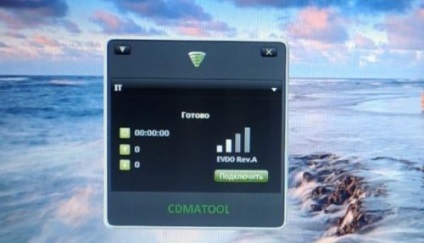
- Van egy laptop közvetlenül magát.
- Van egy internetkapcsolat (beleértve, úgy azt a lehetőséget, USB-modem).
Van egy kivétellel: az eszköz jelen kell lennie a NIC adapter Wi-Fi (az összes legújabb modell). Ha nem, tényleg, akkor jobb, ha vesz egy router, és az utóbbi könnyebb lesz, és könnyebb dallam, igen, és a jel lesz stabilabb és erősebb.
Gyors navigáció cikk
Megoszlása wi-fi laptop „operációs rendszer» Windows 7 és a Windows 8
Tehát, ha fut OS windose 7 vagy 8, az algoritmus ugyanaz lesz. Azonban, mint nem frissíti a „top ten”. Két változata van:
- Használata beépített Windows-szolgáltatások.
- Aktiválása szoftver végrehajtása egy „virtuális” router a PC / laptop.
Tekintsük az egyes módszerek külön-külön:
beépített
Emlékeztetni kell arra, hogy még egyszer tart be egy vezeték nélküli adapter, vagy pedig a kártya támogatja az MS Virtual Wi-Fi technológia.
- Menj a „Control Center Hálózati és megosztási központ”. Ehhez menj a Vezérlőpult, majd válassza ki az elemet „Hálózat és internet”, de belül egyértelműen látjuk a szükséges kapcsolatot:
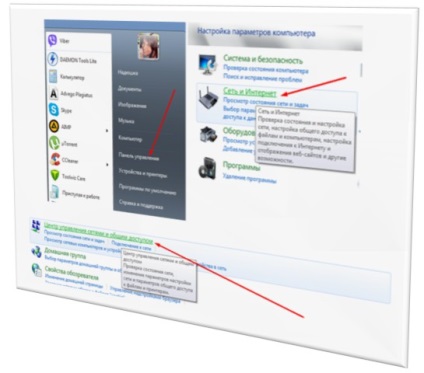
Vagy egy egyszerűbb megoldás, ha az alsó panel van egy ikon az internet eléréséhez: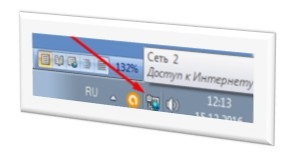
Kattintson az ikonra, és a felugró ablakban válasszuk ki a megfelelő opciót: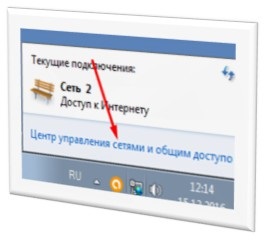
- Kínálunk egy menü, amelyben kiválaszthatja a résznél „Állítson be egy új kapcsolat”:

- Akkor érdekel a lehetőség „beállítása vezeték nélküli ad hoc hálózat”, majd kattintson a „Tovább” gombra!
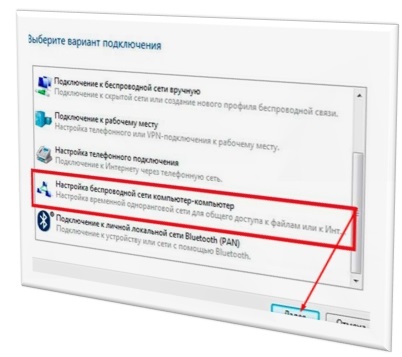
- Továbbra is csak töltse ki a megfelelő mezőket konfigurálására működését az új virtuális hálózat. Ebben az esetben a név lehet, ahogy akarja, álló alfanumerikus karakter és ezek kombinációi. Ugyanez vonatkozik a jelszót, hogy kérni fogják, hogy csatlakozzanak a csoporthoz. Ami a „Biztonság típusa” válassza ki a szükséges «WPA2-Personal». Nos, természetesen, kattintson a „Tovább”, mint az előző bekezdésben:
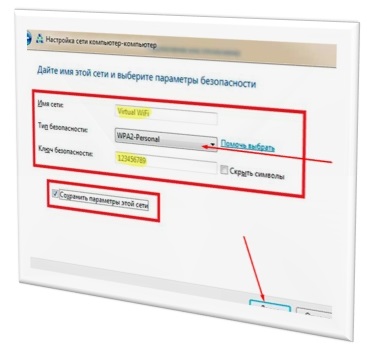
- A rendszer a következő a használati utasítás, ő hozza létre a virtuális hálózat, valamint az új ablakban megjelenő, azt tanácsoljuk, hogy az „Enable Internet Connection Sharing”, akkor zárja be az összes nyitott ablakot, ha megnyomja a megfelelő gombot.
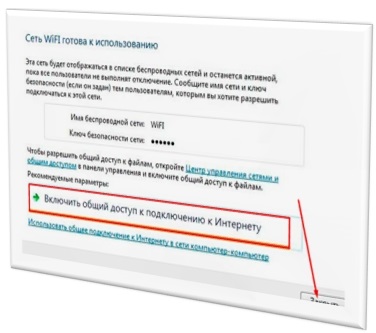
Majdnem kész, csak néhány árnyalatok balra beállításához:
- Megyünk, mint az elején, a „Center for hálózati menedzsment ...”, ahol válasszuk a „Change adapter-beállítások” opciót.
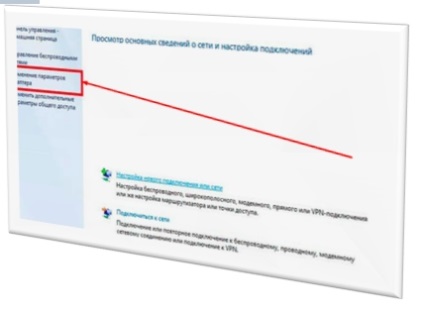
- Keresse meg a kapcsolat a laptop / PC az internethez, és kattintson a helyi, jobb gombbal a Számítógép, majd a „Tulajdonságok” párbeszédablakot az „Általános” fülre.
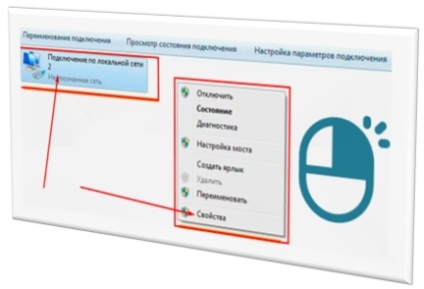
- Ki a „tick” a választás „engedélyezése más felhasználók számára, hogy ...” a választást „Vezeték nélküli hálózati kapcsolat 2”, ami nem más, mint az utóbbi időben mi is létrehoztunk egy virtuális hálózatot a forgalmazás Wi-Fi!
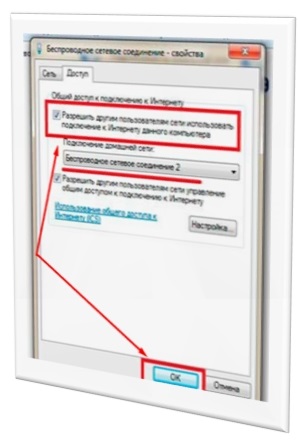
- Végül visszatérünk „Center of ...” választani „Change speciális megosztási beállítások”:
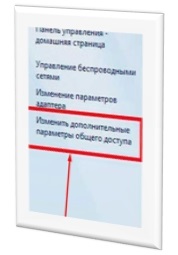
- Mielőtt megnyit egy ablakot, ahol megünnepeljük a végső szakaszban a lehetőség „Turn on hálózat felfedezés”, valamint az „Enable / Disable (igényektől függően), hogy megosszák a fájlok és nyomtatók”, és aztán, persze, csak az összes változtatás:
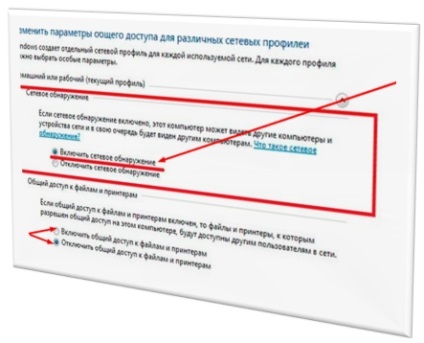
Mindössze annyit kell gratulációt, mint a 100% -os beállítás befejeződik a Windows 7 és 8.
Osszuk „wi-fi” a parancssorban
Van egy másik módja a dolgozó „Vind” újra, akkor fog működni, ha a vezető és az illesztő támogatja a már többször említett virtuális WiFi funkciót.
Mit kell tennünk? „Notepad” az egyszerű segédprogram. Ez úgy történik, nagyon egyszerű, a legfontosabb, hogy follow előírt a cikket az algoritmus:
- Fuss egy laptop „notebook”, vagy a megfelelő szoftvert:
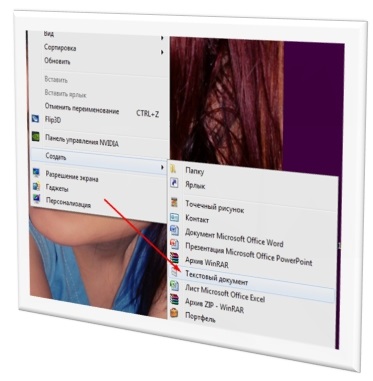
- A dokumentumban azt írja elő a következő sort:
netsh wlan set hostednetwork mode = teszi ssid = NAZVANIE_VASHEY_SETI gomb = jelszó keyUsage = perzisztens.
Ennek megfelelően, miután a «ssid» regisztrálja a hálózat nevét csoport, nos, kulcs - ez a jelszó feltalálták.
Miután keres SoftAP (és ez egy virtuális hozzáférési pont), és az átalakítás kerül sor, és a címke a vezeték nélküli kapcsolat 2. Azt átnevezték «Saját virtuális WiFi».
- Ha azt szeretnénk, hogy állítsa le a működést, hogy regisztrálja elég a parancssorban a következő parancsot:
netsh wlan megálló hostednetwork
netsh wlan show hostednetwork
- Plusz, akkor el kell végeznie a Futtatás rendszergazdaként.
A harmadik fél szoftver
Forgalmazás Connectify
Egy másik lehetőség - a használata harmadik féltől származó szoftvert, hogy megoldja a problémát, a forgalmazás az interneten. Mi tökéletes a bevált Connectify. A program néhány előnye van:
- A segédprogram feltételez forgalmazás formátum, amely támogatja a túlnyomó többsége „eszközök” dolgozik, beleértve az egyik legnépszerűbb operációs rendszer - Android.
- A Connectify ösztönösen egyszerű és egyértelmű konfiguráció.
- A felhasználók a lehetőséget, hogy venni minden csatlakoztatott eszközök, és a jelentési dugó korábban.
- Nem kell használni minden olyan kiegészítő berendezések.
Megjegyzés: újra és újra, mint korábban, a közüzemi fog működni a készlet erejéig a beépített adapter, amely elérhető legmodernebb laptopok, és számukra az első helyen, és van egy beszélgetést.
Beállítás szerint végezzük egyszerűen:
Hosszú várakozás nem szükséges, mert a szó szoros értelmében, néhány másodperc, a hálózat maga kell kezdeni, és az aktív lap neve «ügyfelek», és az ikon szürke kék:.
Megjegyzés: A lap „Ügyfelek” használják, hogy megbízható információkat a csatlakoztatott eszközök száma, valamint azok, amelyek valaha a „Connect” a hálózathoz.
Ha azt szeretnénk, hogy gyorsan kikapcsolja a hálózathoz, csak megy a fület a beállításokat (találó név - «Beállítások»), amely megnyomja a «STOP Hotspot».
Forgalmazás MyPublicWiFi
Természetesen szoftver gyártó kínál alternatívákat tömeg, és egyikük mindenképpen érdemes figyelembe venni, sőt - teljesen ingyenes. Ez MyPublicWiFi, egy segédprogram, amely lehetővé teszi, hogy zökkenőmentesen létre egy hozzáférési pont (azaz hotspot). Ami a funkciókat, akkor nem rosszabb, mint a fenti Connectify. Úgy működik, több mint energikus.
- Töltse le a szoftvert, valamint minden más esetben - ezt a legjobb, ha csak a megbízható online források.
- A telepítés után (leírni nincs értelme, hiszen minden szabványos, ha nem azt - primitív) indított szigorúan az adminisztrátor (jobb klikk, és fuss nevében az adminisztrátor)
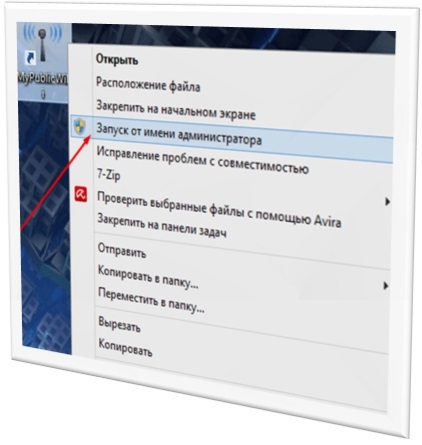
- Ezt követően, mielőtt a felhasználó megnyitja a programot egy párbeszédablak, amelyben van 3 alapvető paraméter beállításához:
A hálózat neve, azaz SSID
Megjegyzés: „Management” fül lehetővé teszi, hogy az Autorun (a legkisebb „tick”).
Hogyan osztja a laptop segítségével WiFi, ha az USB-modem?
Ebben az esetben, ha rendelkezik a World Wide Web az USB-modemet, akkor is lehetősége van arra, hogy megosszák, és az eljárás azonos a „operatsionok» Windows 7, 8.10, ami nagyon kényelmes.
Forgalmazunk Wi-Fi a laptop a Windows 10
Ez egy standard funkció forgalmazása wi-fi internet, mint egy laptop vagy egy PC, akinek a neve - "mobil hotspot". Néhány kattintás - és a probléma megoldódott „tökéletesen”! Vagyis azt, hogy nem kell bajlódni a parancssor és az egyéb beállításokat, hogy töltse le a programot.
- Menj a „Beállítások”:
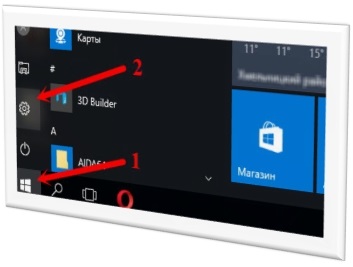
- Onnan menjen a „Hálózati és Internet”:
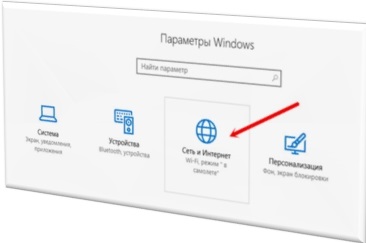
- Akkor azonnal látni egy rész-újdonság „Mobile hot-spot». Meg kell jegyezni, hogy automatikusan írt szabványos rendszer sugározza a hálózat nevét, valamint a jelszót „default”, ami szükséges a végrehajtásához a kapcsolatot. Ön szabadon, akkor hagyjuk őket, ahogy vannak, és bármikor változhat a másikon.
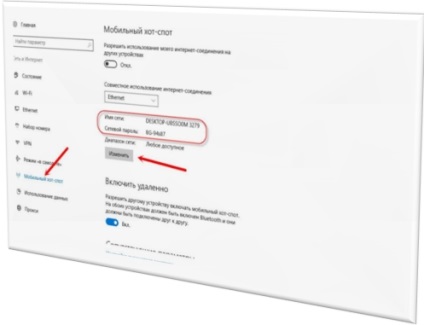
- Ha úgy dönt, hogy a változások, akkor ne feledje, hogy a kötelező jelszó legfeljebb 8 karakter, nos, a hálózat nevét - ez a gyümölcs a képzelet
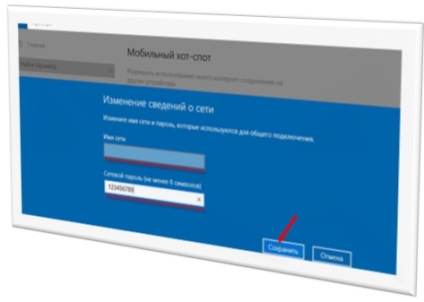
- A következő lépésben válassza ki a kapcsolat, amelyen keresztül az interneten szállított neked egy laptop / PC legördülő „Connection Sharing” menüt, és indítsa el a mobil t pontért hozzáférés, egyszerűen kattintson a kapcsoló felelős engedélyezése az Internet kapcsolat más eszközökkel :
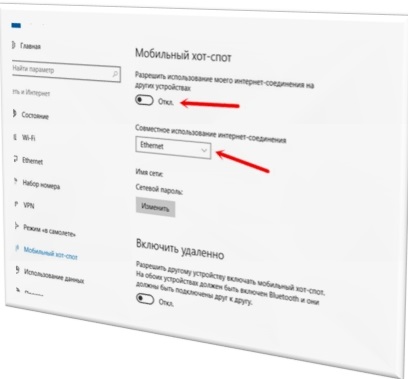
Ez az összes műveletet, amit meg kellett tenni. Wi-Fi sikeresen forgalmazott.
Megjegyzés: van egy határ - a mobilhálózat létrehozott egy és ugyanazon időben lehet csatlakoztatni maximum 8 eszköz.
Megoszlása Wi-Fi egy laptop XP
Csatlakozó Wi-Fi - a fő feladat a laptop hotspot. Azonban amellett, hogy a hagyományos kapcsolatok, az is lehetséges, forgalmazása az interneten. Ebben az esetben az internet-hozzáférést lesz elérhető nem csak a helyi hálózaton (csatlakozik a laptop is), hanem az összes Wi-Fi eszközök a hatósugár a modul.
Példaként próbálja megtanulni, hogyan osztja Wi-Fi a notebook Windows XP. Alapján XP meg lehet csinálni több módon, akár egy speciális programot, vagy pedig speciális „Hálózati kapcsolatok”.
Hálózati kapcsolat
Ezzel a módszerrel meg lehet szétosztani Wi-Fi a notebook más készülékekhez szabványos Windows XP telepítő:
A program Connectify
Ez az alkalmazás lehetővé teszi, hogy osztja a Wi-Fi a helyi hálózaton. Az alapvető utasításokat a Connectify:
- Telepítse a licencelt változata a szoftver a laptop, és indítsa újra a számítógépet,
- Első «Connectify» és kattintson a «Tovább»;
- Ezután nyomja meg a «használat Hotspot Lite» (a következő képernyőn ugyanaz);
- A területen «jelszó» írja fel a jelszót;
- A «Internet megosztása» válassza ki a kívánt kapcsolatot, és nyomja meg a «Start Hotspot»;
- Most már használhatja a Wi-Fi-vel.
Összefoglalva
Használhatja leírtak bármelyike a papírterelő módon, és biztos, hogy működni fog, ha minden megfelelően van beállítva, és a berendezés megfelelő állapotban.
Ossza meg ezt a cikket barátaival a szociális. hálózatok:
Népszerű ma:
